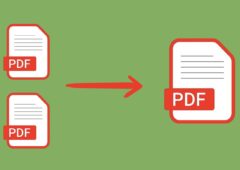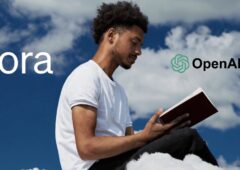MKV, la poupée Russe virtuelle

Pour les néophytes, le MKV est un format de données permettant de stocker les informations d’un film dans un seul et même fichier. Le nom complet de ce format est Matroska Multimedia Container et fait référence aux fameuses poupées Russes « de tailles décroissantes placées les unes à l’intérieur des autres ».
Un fichier MKV peut contenir toutes les données dont vous avez besoin pour regarder un film – la vidéo, le son, l’image, et les sous-titres – c’est pourquoi ce format est utilisé généralement en lieu et place d’un DVD ou d’un Blu-Ray. C’est également la raison pour laquelle la création de fichiers MKV et les outils d’édition vidéo sont très populaires de nos jours. Ceux-ci permettent aux utilisateurs d’extraire un contenu vidéo à partir d’un disque, ou de faire l’inverse (à savoir graver un film sur un disque optique, afin de le rendre lisible sur la platine de salon).
Après cette courte introduction, il est temps pour vous de découvrir une sélection de 10 outils qui vous permettront de manipuler au mieux vos fichiers MKV.
Combined Community Codec Pack
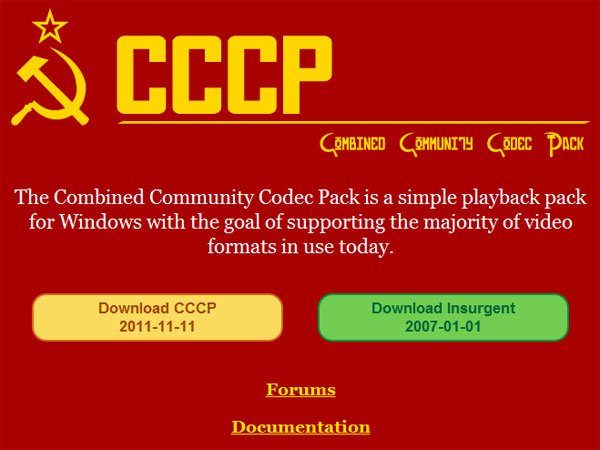
Vous ne savez pas ce qu’est un codec ? Vous devrez pourtant le savoir si vous envisagez de manipuler des fichiers MKV. Il s’agit en fait d’un outil ou d’un algorithme qui permet de compresser et de décompresser des fichiers audio et vidéo. Par extension, un codec vous propose de manipuler un fichier à partir d’un éditeur vidéo ou audio. Si les codecs ne sont pas correctement installés, vous rencontrerez des problèmes au moment d’assembler les fichiers MKV et lors de l’extraction du son ou de la vidéo.
Le Combined Community Codec Pack a été créé dans le but de faciliter l’installation des principaux codecs, sur n’importe quel ordinateur équipé de Windows. L’un des principaux avantages est qu’il est très facile à mettre en place. Asseyez-vous confortablement et détendez-vous pendant que le programme d’installation se charge de faire tout le travail.
Video Splitter 3
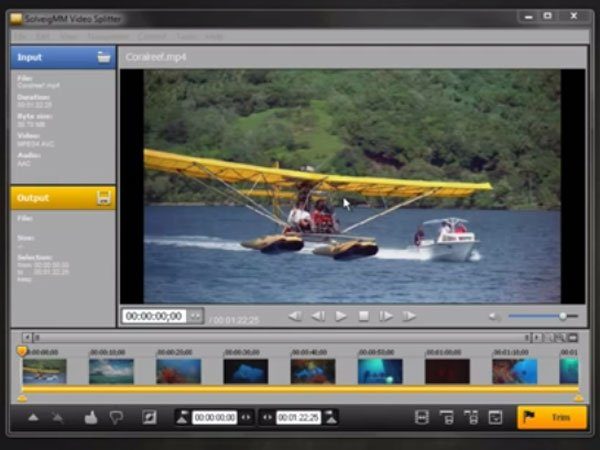
Ce logiciel d’édition vidéo développé par Solveig Multimedia est un outil très puissant, qui vous permet de modifier instantanément les contenus d’un fichier MKV, tout en recombinant la vidéo, l’audio ainsi que d’autres pistes en temps réel.
L’interface rappelle beaucoup celle d’iMovie, ainsi que celle que l’on retrouve dans d’autres éditeurs vidéo destinés aux débutants. La configuration se fait entièrement à la souris et permet aux utilisateurs de sélectionner facilement des fragments spécifiques d’une piste quelconque contenue dans le fichier MKV afin de les déplacer, de les copier ou de les supprimer.
Mieux encore, il est possible de sauvegarder des projets en cours en vue d’une utilisation ultérieure. Cela signifie que vous n’aurez pas à recréer vos créations, même en cas de modifications mineures. Seul petit bémol : Video Splitter 3 n’est pas gratuit. À l’heure où nous rédigeons cet article, son prix est d’environ 40 €.
AVI Trimmer + MKV 2
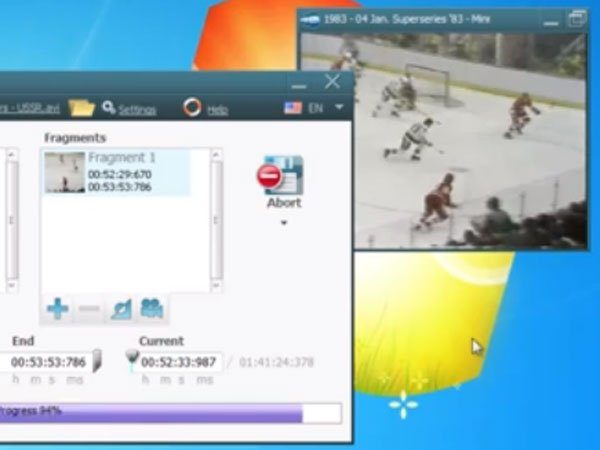
Si ce logiciel vous semble familier, ce n’est pas qu’une impression puisque celui-ci est également développé par Solveig Multimedia. Il est en quelque sorte le prédécesseur spirituel de Video Splitter 3. Mieux encore : AVI Trimmer + MKV 2 peut être téléchargé gratuitement, ce qui n’enlève rien à ses capacités.
En revanche, si AVI Trimmer + MKV 2 est gratuit, il vous obligera à en faire plus pour obtenir de bons résultats. Il est impossible de parcourir rapidement une piste image par image. Au lieu de ça, il faut préciser un timecode spécifique. De plus, contrairement à Video Splitter 3, ce logiciel ne vous permet pas de sauvegarder vos créations. Cela signifie que vous devrez tout recommencer à chaque utilisation.
VideoReDo
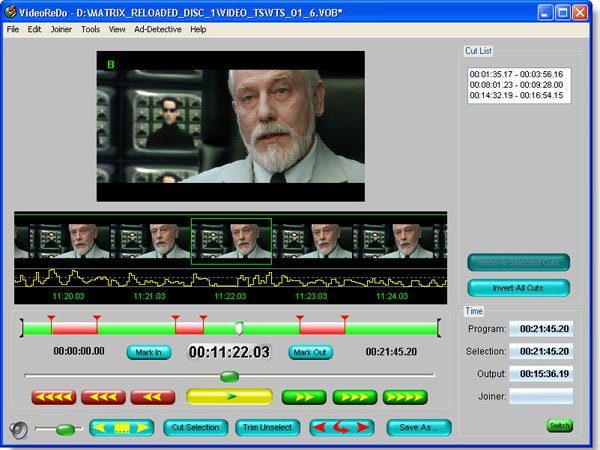
VideoReDo est décliné en trois versions différentes : la version Plus, l’édition TVSuite et la mouture TVSuite H.264 (il existe aussi une version d’essai gratuite, qui vous permet de tester le logiciel avant de l’acheter). Quelle que soit la version que vous choisirez, VideoReRo vous offrira toutes sortes d’options pour éditer vos vidéos MKV.
Vous pouvez sélectionner des passages spécifiques d’une vidéo, les déplacer, les copier, et les supprimer. De surcroît, il est possible d’effectuer des ajustements sonores mineurs. Ainsi, vous pourrez atténuer certains sons ou au contraire en amplifier d’autres.
Même la version la plus basique de VideoReDo s’accompagne de « AdDetective », une option qui détecte et supprime automatiquement les publicités présentes dans la vidéo de façon incroyablement efficace. En revanche, seules les versions les plus onéreuses (TVSuite et TVSuite H.264) vous permettent d’exporter vos créations sur DVD.
Emicsoft MKV Editor
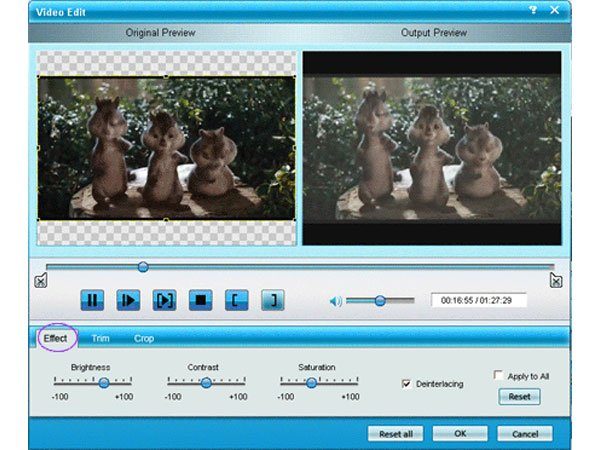
De nombreux éléments présents dans l’éditeur vidéo d’Emicsoft valent le détour. Il fonctionne avec plusieurs fichiers MKV en même temps, et permet d’effectuer des modifications rapides en matière de luminosité, de saturation et de contraste.
En outre, les utilisateurs peuvent redimensionner leur vidéo pour qu’elle soit mieux ajustée à certains écrans. Emicsoft MKV Editor peut exporter le résultat au format MKV, mais aussi dans d’autres types de fichiers vidéo connus.
Enfin, pour tout cela, vous devrez débourser 23 euros. Remarque : sur la page de paiement, le logiciel est appelé « MKV converter » (convertisseur), et non « editor ».
Avidemux
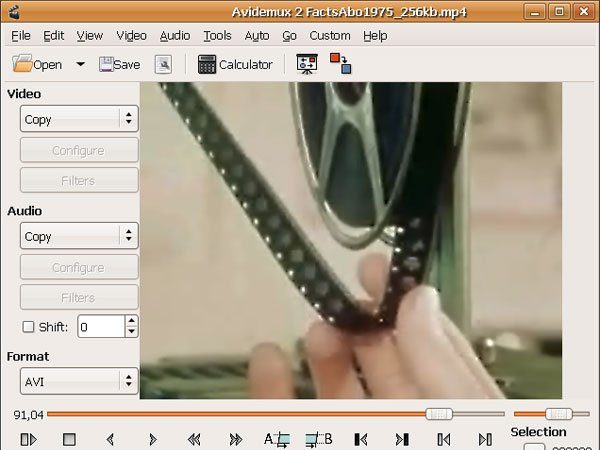
Ce logiciel est capable de démultiplexer (ou démuxer) les MKV, une manière plus technique pour dire qu’il peut extraire des pistes spécifiques d’un conteneur média. Cependant, Avidemux est connu comme étant un éditeur vidéo basique, permettant surtout de couper des clips vidéo, d’y ajouter des filtres, et d’encoder le résultat final dans divers formats vidéo.
Ainsi, le programme est une manière simple et efficace de modifier et même de créer de A à Z de nouveaux MKV. Si le logiciel peut sembler un peu plus complexe et “sensible” à prendre en main que les applications concurrentes, avec le Combined Community Codec Pack (présenté plus haut dans ce dossier), vous ne devriez pas rencontrer de problèmes relatifs aux codecs. En revanche, Avidemux ne peut pas fusionner des pistes vidéo de dimensions différentes ; mais cela ne devrait pas présenter de problème si vous travaillez avec des vidéos provenant de la même source.
MKVToolnix
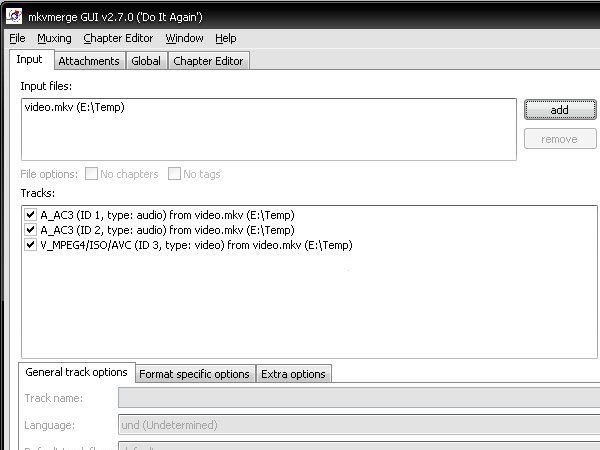
MKVToolnix est moins un éditeur qu’un outil conçu pour traiter directement les MKV. Il peut extraire des pistes spécifiques du conteneur et créer des MKV à partir de sources vidéo et audio. Malgré son approche assez simple, MKVToolnix est également capable de diviser vos vidéos, d’ajouter des chapitres, spécifier la région des flux, etc. Si vous souhaitez uniquement savoir ce qui se trouve dans le fichier MKV sans l’affecter, c’est également possible avec MKVToolnix.
Grâce à cette application, vous pouvez aussi changer la fréquence ou décaler l’un des pistes (afin de resynchroniser des pistes audio et vidéo, par exemple). Cet outil est de ceux qu’il vous faut toujours avoir sous la main si vous traitez régulièrement des vidéos au format MKV. Indispensable !
VirtualDub
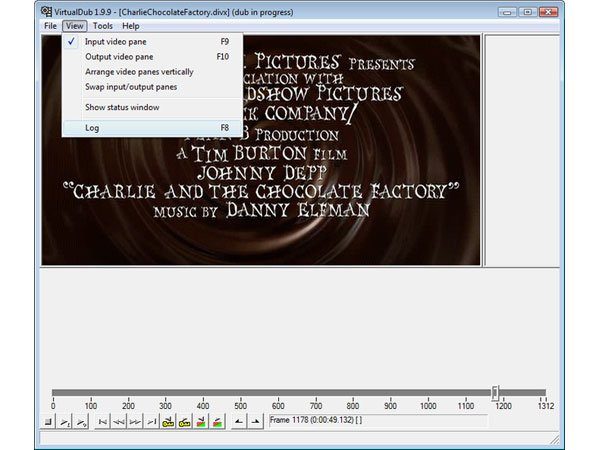
Ce logiciel bien connu ne dispose peut-être pas de la meilleure interface qui soit. Par son intermédiaire, il n’est pas évident d’effectuer des fonctions d’édition pourtant basiques, comme couper, copier, coller ou déplacer. Mais l’une des forces de VirtualDub, c’est son option de traitement par lots. Cela signifie que vous pouvez lui confier une liste de fichiers (non pas uniquement des MKV), créer une série d’instructions, et VirtualDub traitera automatiquement la liste. C’est une aubaine pour ceux qui doivent travailler avec plusieurs fichiers MKV, même si le logiciel pêche lorsqu’il s’agit d’effectuer un travail plus précis.
VirtualDub peut sembler difficile à prendre en main : si vous n’avez jamais eu à faire à ce type d’application, il vous faudra plusieurs minutes pour bien lire les instructions (et faire quelques essais), avant de parvenir à sélectionner correctement les fragments média pour l’édition. Pour En revanche, une communauté relativement active a le soutien de VirtualDub. Grâce à elle, vous pourrez mieux appréhender le programme, et la plupart des opérations vous apparaîtront plus simples.
Remarque : avant de manipuler les MKV avec VirtualDub, il vous faudra installer ce plugin.
AVI-Mux GUI

Handbrake est lui aussi un outil qu’il est indispensable de posséder lorsque l’on traite des fichiers MKV. L’application est capable d’importer n’importe quel format de fichiers (du traditionnel AVI au propriétaire FLV, en passant par le MKV) et de la recompresser en MPEG-4. L’application propose différents modes “préconfigurés”, qui permettent d’enregistrer une vidéo afin de la rendre lisible sur un smartphone Android, un iPod, un iPhone, un iPad, une Apple TV, etc.
Handbrake gère le chapitrage, les sous-titres, mais propose également différents réglages destinés à obtenir une meilleure qualité d’image. Enfin, il est possible d’ajouter chaque encodage à une file d’attente, afin de lancer différents processus les uns à la suite des autres. Une application gratuite comme les aime : l’une des meilleures, toutes catégories confondues.
Wondershare Video Editor
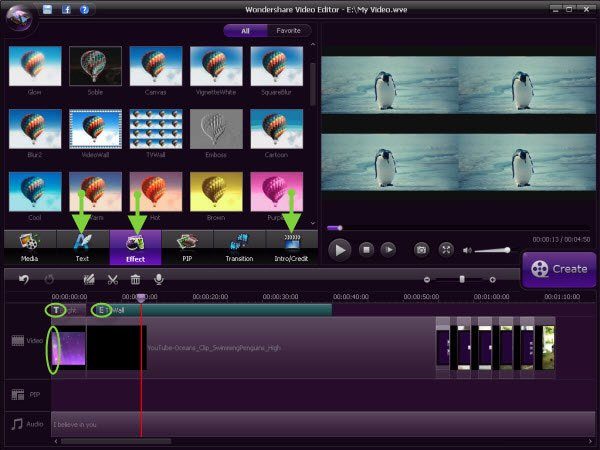
Cet excellent logiciel de Wondershare n’est pas gratuit. Toutefois, son interface moderne et sa rapidité d’exécution, comparées aux autres outils présents ici, compensent bien ses 40 euros (prix affiché alors que nous écrivons cet article). Ne vous cantonnez pas à de simples retouches, le logiciel vous permet de modifier entièrement vos MKV.
Même l’importation s’avère très facile. Tout ce que vous avez à faire, c’est de copier des fichiers directement dans un dossier que le programme consultera pour récupérer les nouveaux contenus. Ensuite vous pouvez glisser-déposer la vidéo ou le fichier audio importé sur la chronologie principale, qui représente le montage vidéo final tel que vous l’imaginez. Il contient plus de cinquante effets vidéo différents, quarante-huit transitions et superpositions de texte.
Voilà pour les qualités. Mais malheureusement, le logiciel présente également des défauts. Tout d’abord, il souffre de lags lors de l’aperçu de la modification. Autre problème plus notable : la sauvegarde de l’édition semble impossible (seule l’exportation fonctionne). Il semblerait donc qu’il faille recréer les modifications à chaque fois que l’on ouvre le programme. Enfin, si vous créez des MKV avec une résolution ou une qualité de vidéo différente de votre contenu source, vous obtiendrez un résultat d’une qualité plus faible.